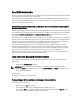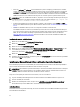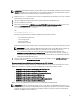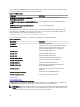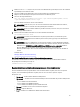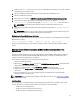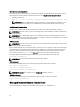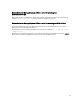Users Guide
• [
-l|--oslog] – Installiert die Betriebssystemprotokollierungs-Komponente.*
• [
-m|--snmp] – Installiert Server Administrator SNMP-Komponente.*
• [
-r|--rac] - Installiert zutreffende RAC-Komponenten und Server Instrumentation-Komponenten.
• [
-s|--storage] – Installiert Storage Management, Server Instrumentation und Default Management Interfaces'.
• [
-t|--stragent] – Installiert Server Instrumentation und Storage Management. Dies erfordert mindestens eine
Verwaltungsschnittstellenoption in Kombination.*
• [
-u|--update] - Aktualisiert zutreffende Server Administrator-Komponenten.
• [
-w|--web] - Installiert Server Administrator Web Server.
• [
-x|--express] – Installiert Standardkomponenten. Jede andere übergegebene Option wird ignoriert. Die
folgenden Komponenten werden installiert:
a. Server Instrumentation
b. Speicherverwaltung
c. RAC, falls zutreffend
d. Server Administrator Web Server
• [
-z|--corecim] – Installiert Core CIM-Schnittstelle.*
Die folgenden Optionen können zusammen mit den obengenannten Optionen verwendet werden:
• [-a|--autostart
] - Startet die installierten Dienste, nachdem die Komponenten installiert wurden.
• [
-p|--preserve] – Behält den Bildschirm bei, ohne die Installationsinformationen zu löschen.
ANMERKUNG
: Wenn Sie die Option [-p | --preserve] während der benutzerdefinierten Installation nicht
verwenden, werden die Verlaufsinformationen auf dem Bildschirm gelöscht.
* – Optionen für detaillierte Linux-Installation.
Shell-Script zur Ausführung einer benutzerdefinierten Installation im interaktiven Modus verwenden
Dieses Installationsverfahren verwendet
srvadmin-install.sh, um Sie während der Installation zur Installation
spezifischer Komponenten aufzufordern.
1. Melden Sie sich als root
am System an, auf dem das unterstützte Betriebssystem läuft, in dem Sie die verwalteten
Systemkomponenten installieren wollen.
2. Legen Sie die DVD
Systems Management Tools and Documentation
in das DVD-Laufwerk ein.
3. Laden Sie die DVD, falls erforderlich.
4. Wechseln Sie in das Verzeichnis <OM DVD Bereitstellungspunkt>/SYSMGMT/srvadmin/linux/supportscripts
.
5. Führen Sie das Script mit dem Befehl sh srvadmin-install.sh aus und akzeptieren Sie die Bedingungen
der Endnutzer-Lizenzvereinbarung.
Durch das Ausführen des Befehls wird eine Liste von Komponentenoptionen angezeigt. Falls Komponenten bereits
installiert wurden, werden sie separat aufgeführt und enthalten ein Häkchen neben ihrem Namen. Die Optionen zur
Installation von Server Administrator werden angezeigt.
6. Drücken Sie <c>, um zu kopieren, <i>, um zu installieren, <r>
für Reset und Neustart oder <q> , um abzubrechen.
Wenn Sie <c> drücken, werden Sie aufgefordert, den absoluten Zielpfad einzugeben.
Wenn die Installation abgeschlossen ist, weist das Script eine Option zum Start der Dienste auf.
7. Drücken Sie <y> zum Starten der Dienste oder <Eingabe> zum Beenden.
Verwenden des Installationsscripts zur Ausführung im Hintergrundmodus
Führen Sie die folgenden Schritte für eine Installation im Hintergrundmodus unter Verwendung des Shell-Scripts
srvadmin‑install.sh durch:
56